この記事でのバージョン
Unity 2018.4.13f1
Post Processing 2.3.0
はじめに
ポストプロセスを使って見栄えを簡単かつ劇的に変える事が出来る
Post Processing StackというものがUnity公式から提供されていますが、
 |
以前紹介した時と導入や使い方が変わっていたので、
今回はそのあたりをまとめてみました!
なお、記事中では以下のアセットを使っています。
 |
| Sci-Fi Laboratory Pack 2 | 3D Sci-Fi | Unity Asset Store |
導入
現在、Post Processing Stackの導入はお馴染みPackage Managerからです。
 |
導入と言っても、Post Processingを探してInstallを押すだけでOK。
 |
使い方
次にPost Processing Stackの使い方です。
まずはCameraにPost-Process Layerを追加し、
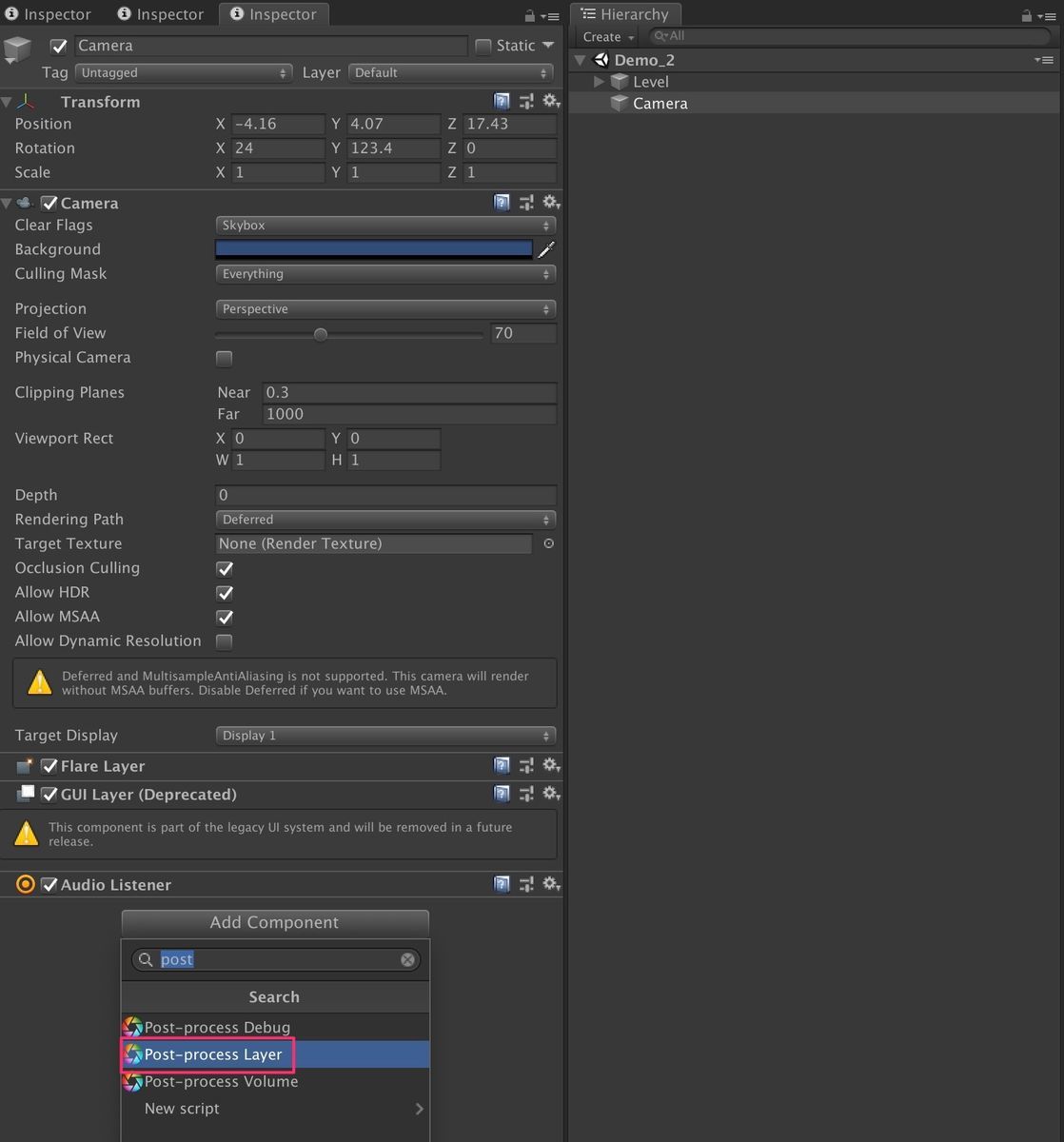 |
Layerでポストプロセスをかけたいレイヤーを設定します。
 |
その後、適当なオブジェクトにPost Process Volumeを追加し、
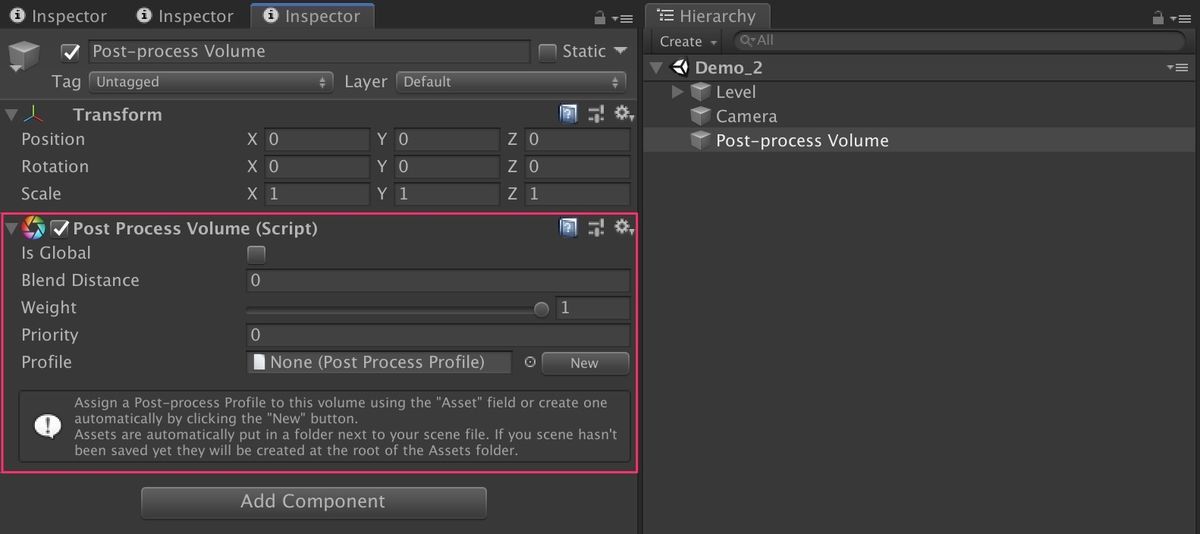 |
Is Globalにチェックを入れた後、
Newを押してProfileを新規作成します。
 |
あとはAdd effectで好きなエフェクトを追加していくだけです。
 |
試しにエフェクトを盛り盛りにしてみると以下のような感じに。
 |
おわりに
多少設定が面倒になった気がしますが、
それでもかなり簡単に見栄えを変えられる事に変わりは無いようでした!
ただし、何も考えずに付けまくると重くなるので、その点には注意が必要です。
また、かけられるエフェクトについてはそんなに変わっていないっぽいので、
以前の記事が参考になるかと思います。
なお、今回は全体にエフェクトがかかるような設定の紹介でしたが、
場所によってエフェクトを変えたり、複数のエフェクトをかけ合わせたりという事も可能なようです。
ちなみに、設定ファイルのアセットなんてのもあったりします。
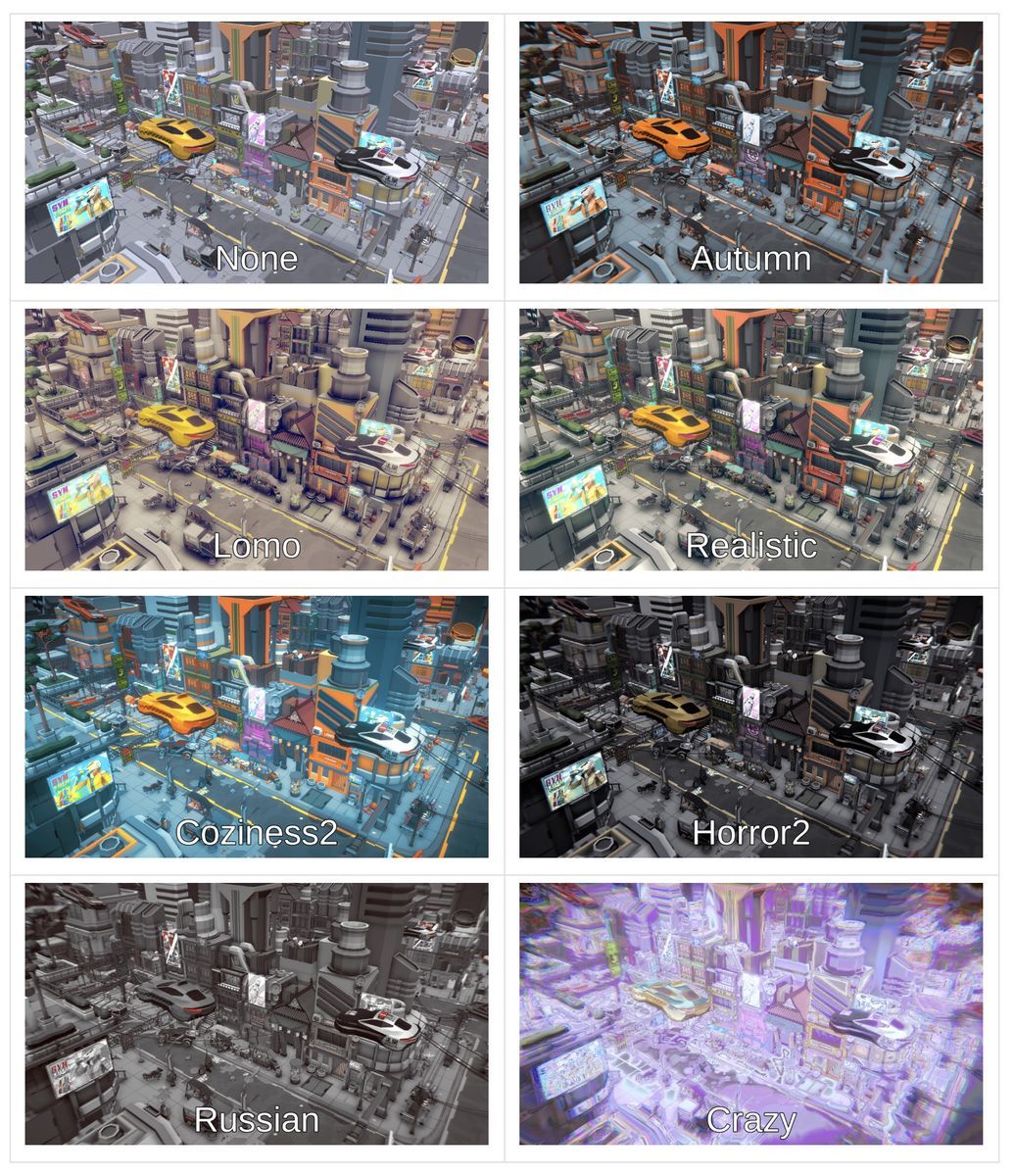 |
参考
![(:3[kanのメモ帳]](https://cdn-ak.f.st-hatena.com/images/fotolife/k/kan_kikuchi/20190121/20190121175647.png)

